苹果手机wps查找功能在哪里,苹果手机WPS是一个功能强大的办公软件,许多人都喜欢使用它来编辑和查看文档。然而一些用户可能会遇到在WPS Office中查找特定单词或短语的困难。如果你也有这个问题,那么不要担心,因为WPS Office已经为我们提供了方便的查找功能,让我们在编辑和浏览文档时更加轻松。下面我们就来详细了解一下如何在手机WPS Office中使用查找功能。
如何在手机WPS Office中使用查找功能
具体方法:
1.这里我们以苹果手机为例,首先打开手机。找到“WPS Office”图标,点击图标进入到系统界面。
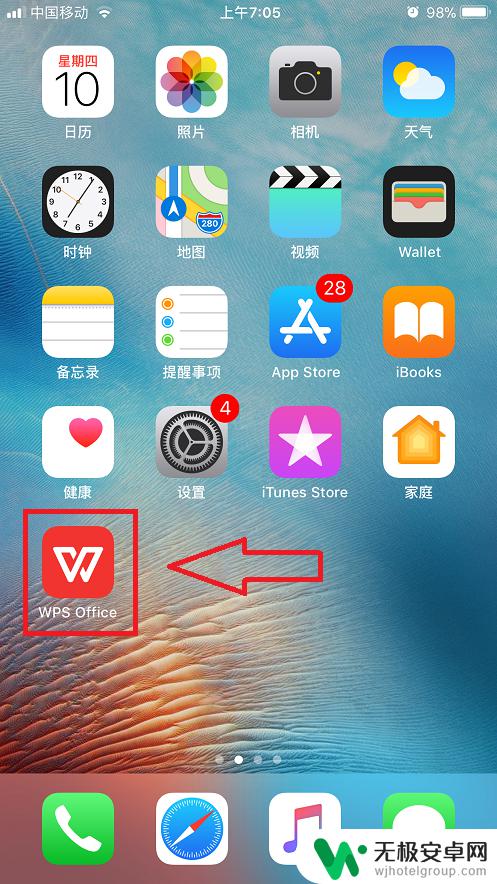
2.然后我们打开一个文档,点击手机屏幕最上方的放大镜按钮。如下图。
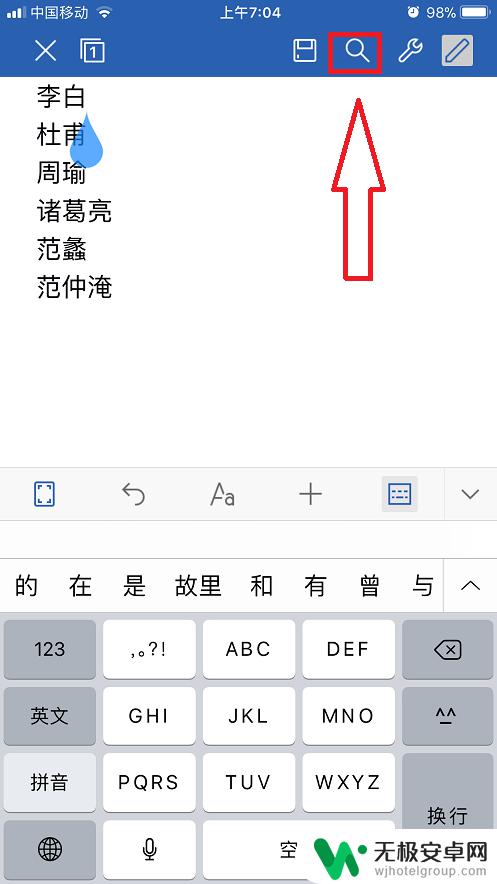
3.然后输入自己要查找的内容,点击手机屏幕右下角的“搜索”按钮。
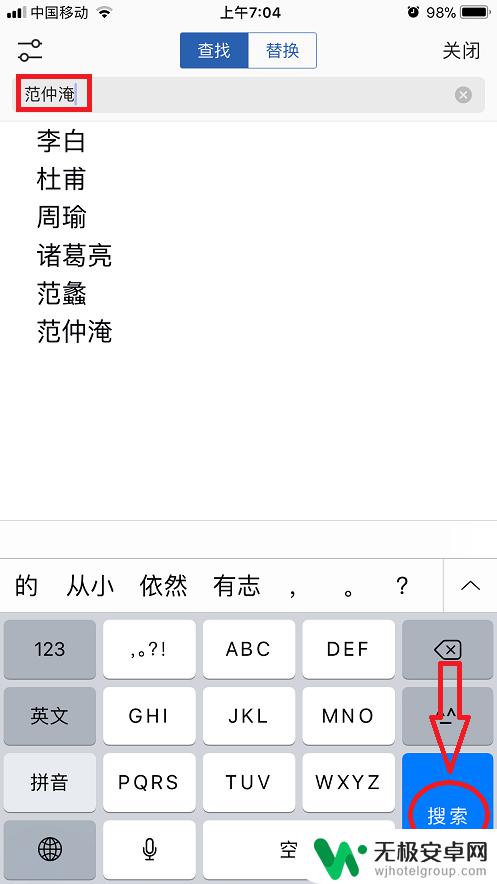
4.这时文档内变黄的区域就是我们要查找的文字内容,这就是在WPS文档中使用查找功能的方法。
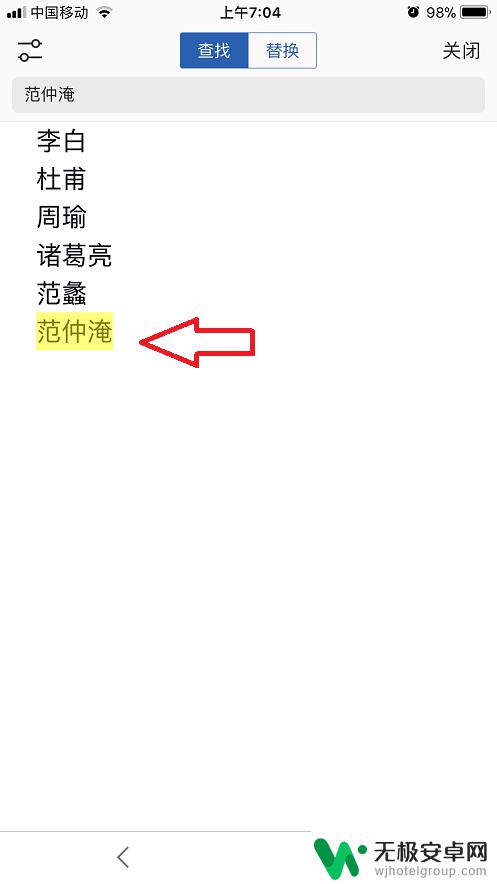
5.我们再打开一个表格,点击手机屏幕最上方的放大镜按钮。
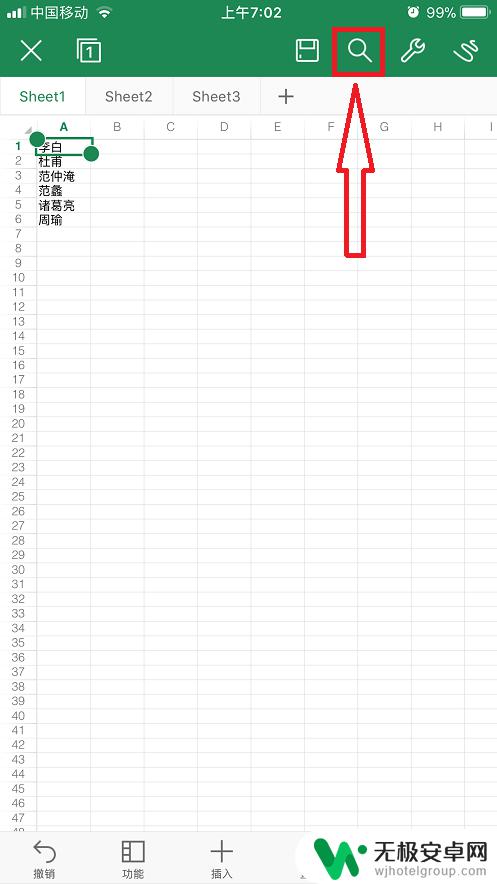
6.然后输入自己要查找的内容,点击手机屏幕右下角的“搜索”按钮。
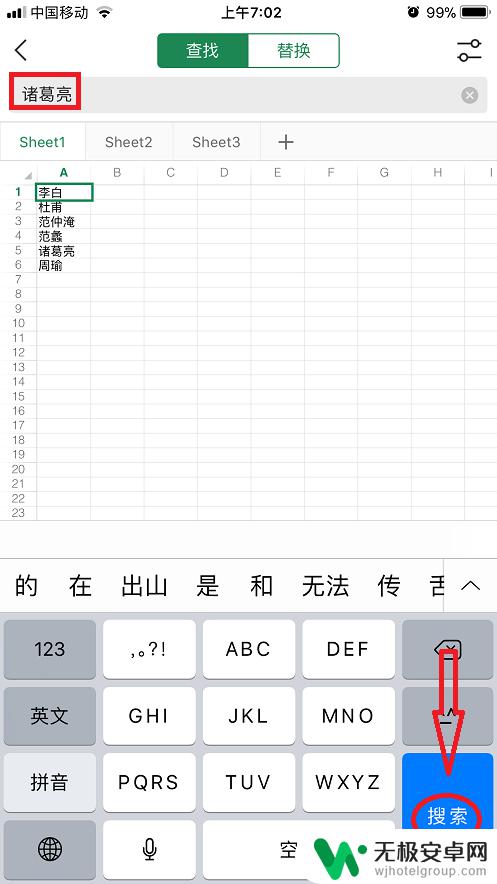
7.这时表格内变黄的区域就是我们要查找的内容,这就是在WPS表格使用查找功能的方法。
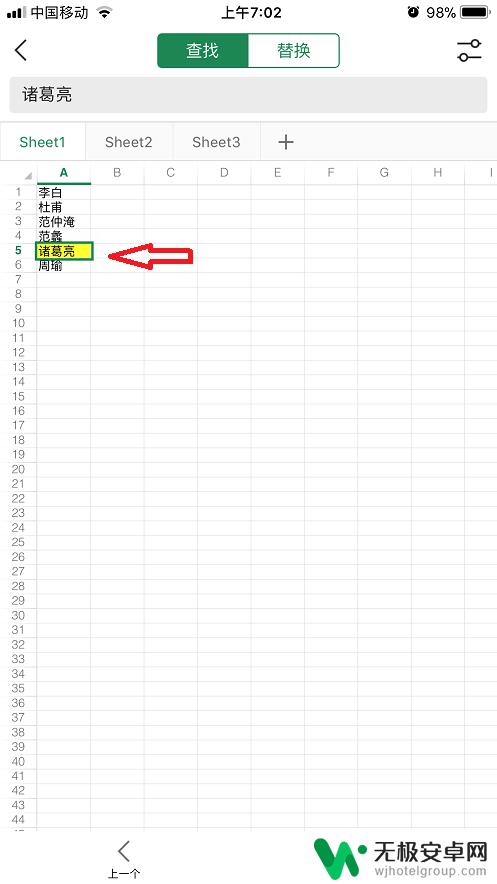
8.总结:
1.打开手机,找到“WPS Office”图标,点击图标进入到系统界面。
2.打开一个文档,点击手机屏幕最上方的放大镜按钮。
3.输入自己要查找的内容,点击手机屏幕右下角的“搜索”按钮。
4.文档内变黄的区域就是我们要查找的文字内容。
5.打开一个表格,点击手机屏幕最上方的放大镜按钮。
6.输入自己要查找的内容,点击手机屏幕右下角的“搜索”按钮。
7.表格内变黄的区域就是我们要查找的内容。

苹果手机WPS的查找功能是非常实用的工具,对于快速定位文本内容具有很大的帮助。而且,使用方法也非常简单,只需要轻轻几下,就能轻松完成查找任务。希望大家在使用手机WPS Office的过程中,能够熟练掌握这一功能,提高工作和学习效率。










